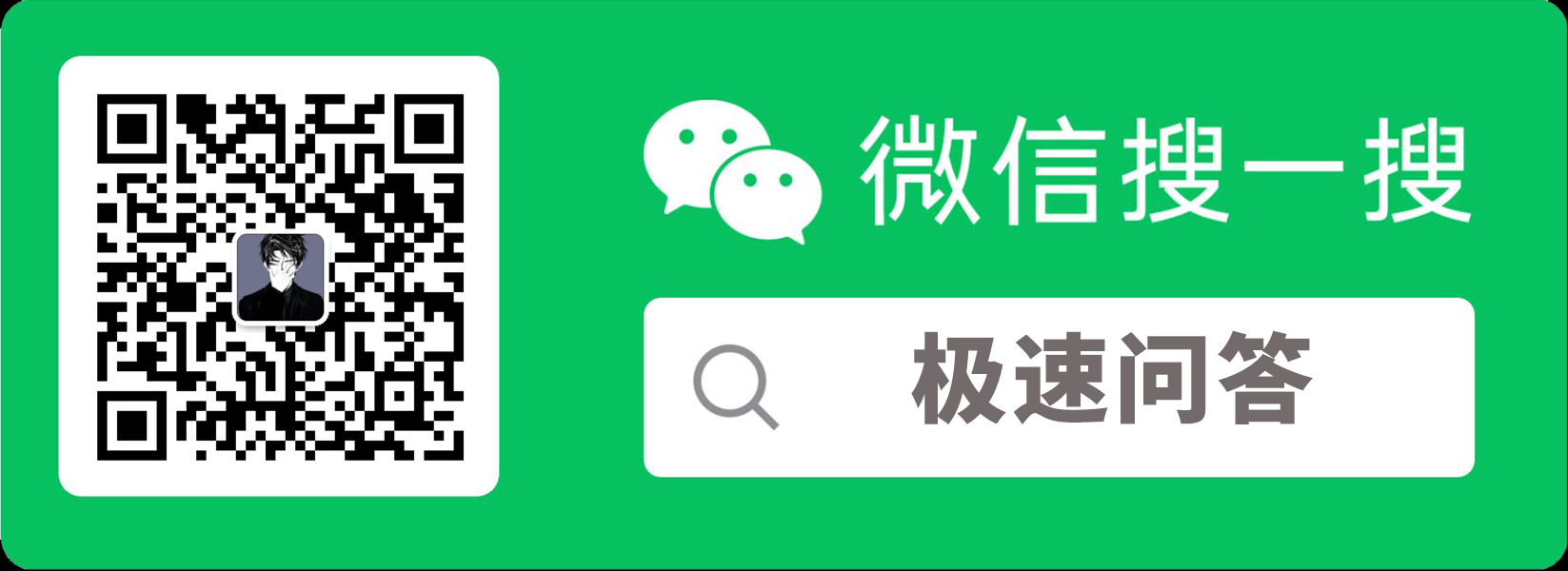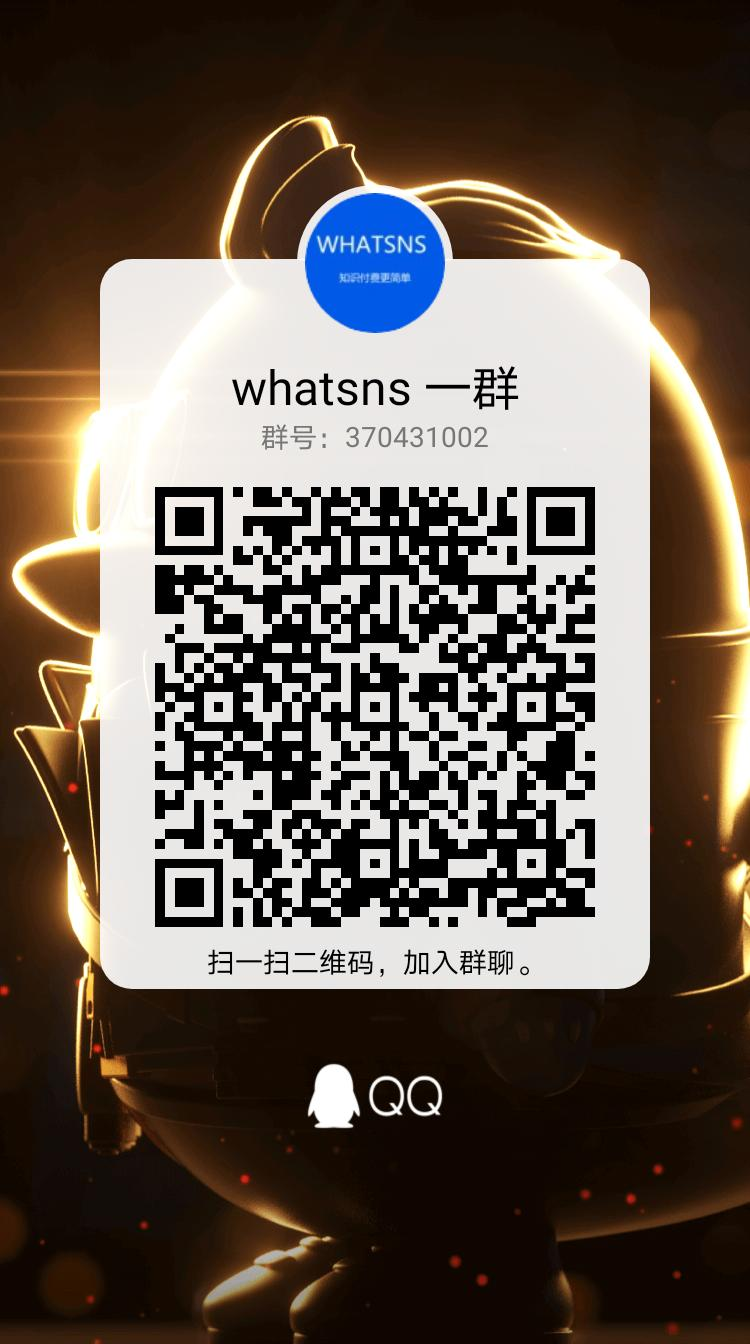-
具体的操作步骤如下:
1、首先,打开win10系统电脑,打开“电脑”,点击“菜单”。
2、在“菜单”里面点击所有程序,往下拉。点击”windows系统“。
3、击“windows Defender”。点击右上角设置。
4、可以看到设置"杀毒软件"的程序,之后将"实时保护关闭"。这样就将杀毒软件关闭了。
Windows 10是美国微软公司研发的跨平台及设备应用的操作系统。 是微软发布的最后一个独立Windows版本。
2014年10月1日,微软在新品发布会上,对外展示了该系统。 2015年7月29日,微软发布Windows 10正式版。
Windows 10共有7个发行版本,分别面向不同用户和设备。 截止至2018年4月17日,Windows 10正式版已更新至秋季创意者10.0.16299.371版本 ,预览版已更新至春季创意者10.0.17134版本 。
-
装个第三方杀软,自带的自动屏蔽
-
谢邀!
我们知道要彻底关闭Windows defender防护直接在设置里面关闭是行不通的。如下图所示,在Windows安全中心关闭实时保护,过一段时间它还是会自动启动。我们可以看到它的按钮还是处于可自由开关的状态,并且在它的文字描述也有说到“你可以在端时间内关闭此设置,然后自动开启”。
在以往我们一般选择在组策略中来关闭Windows defender,这也是实际有效的方式之一。
Win+R打开运行窗口运行
gpedit.msc
,在计算机配置-管理模板-Windows组件-Windows defender防病毒程序,然后在右侧窗口将“关闭Windows defender防病毒程序”置为“已启用”状态即可。但是对于较新的Windows 10版本(如v1903)来说,按照上面的操作关闭Windows defender后并不是彻底关闭。如下图所示,它只是显示此设置由管理员进行管理,但你用一段时间后就会发现实时保护又自动打开了,并且下图你也可以看到实施保护的按钮也还是可自由开关状态的。
要彻底把Windows defender关闭还需要进行一个步骤。一样是在组策略上操作。
如下图所示,在配置Windows defender的同时将其子项实时保护的“关闭实时保护”设置置为“已启用”状态保存即可。
这时候再来看就是撤掉关闭Windows defender了。并且按钮开关也变成了灰色不可选状态。
当然了,组策略在家庭版操作系统中是没有的。如果你是家庭版不妨可以考虑一些优化工具来进行禁用吧。
-
安装一款第三方,自带的自动关闭
如本站内容“对您有用”,欢迎随意打赏,让我们持续更新!
打赏